众所周知安装番茄花园Win8系统后需划分区域,便于文件操作和管理。很多电脑用户习惯通过第三方软件进行修改划分为C、D、E磁盘,分类将文件放入其中。但是很多用户安装完成win8系统后发现只有C、D两个磁盘,根本不够分类使用。其实win8系统拥有自带硬盘区分功能,下面小编为大家介绍如何利用番茄花园Win8系统自带的功能给硬盘进行分区。
1、系统下同时按住键盘上 “Windows” 和 “X” 键打开系统菜单 ,选择“磁盘管理”;
2、对准想要划分的分区右键,选择“压缩卷” ;
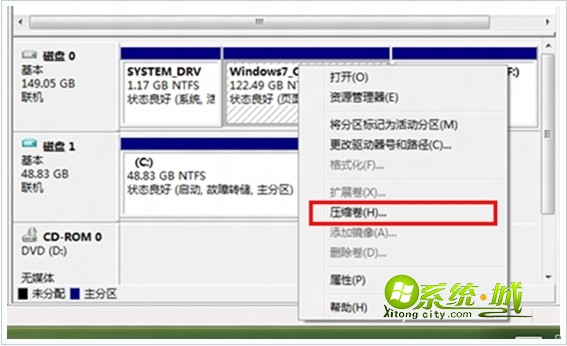
3、提示查询可划分的空间,稍等即可;

4、填入想要划分的分区大小。点击压缩选项;
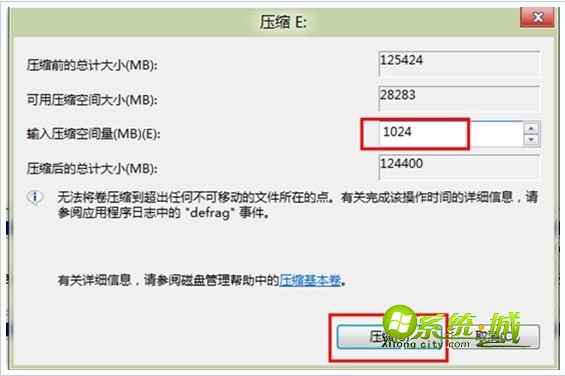
5、在新划分出来的空白空间选择邮件“新建简单卷”;
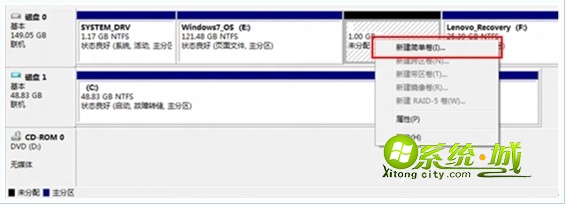
6、填写入想要划分的分区大小,点击“下一步”;
7、分配一个可选的盘符,点击“下一步”;
8、之后选择格式化方式,建议使用 NTFS 格式,点击“下一步”;
9、点击完成后即可看到已经分出的分区,点击“完成”。
按照上述小编介绍方法操作相信很多用户都可以简单的为自己电脑进行多创建几个磁盘,Win8系统自带的分区工具不但能省去你下载软件的时间,还不需要你去研究清楚软件的每项功能,感兴趣的用户动手尝试看看吧!


 当前位置:
当前位置: